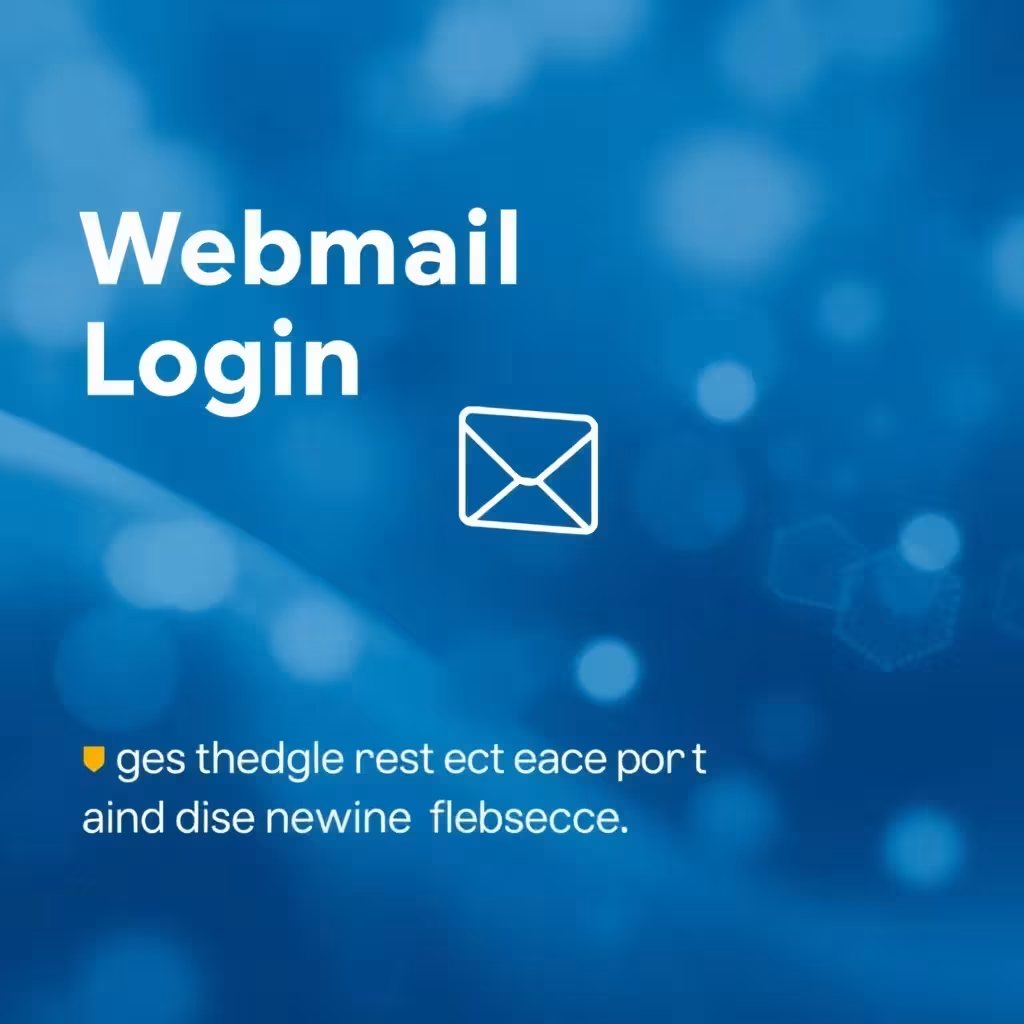WordPress az egyik legszélesebb körben használt tartalomkezelő rendszer (CMS) a világon. Népszerűsége miatt azonban gyakori célpontja a hackertámadásoknak is. Ebben a cikkben megtudhatja, hogyan védheti hatékonyan a WordPress telepítését.
Miért célpont a WordPress?
A WordPress széles körű használata vonzóvá teszi a hackerek számára, akik megpróbálják kihasználni az ismert biztonsági réseket. Az automatizált támadások szisztematikusan ellenőrzik, hogy a WordPress telepítése elavult-e, vagy van-e benne sebezhetőség. Ezért elengedhetetlen, hogy mindig naprakészen tartsa a rendszerét.
Professzionális webtárhely integrált Tűzfal további védelmet nyújthat. Ha nincs ideje arra, hogy saját maga végezze el a rendszeres frissítéseket, érdemes megfontolni egy szolgáltató megbízását. Ügynökség gondolj bele.
A WordPress biztonságban tartása - a legfontosabb intézkedések
1. frissítse rendszeresen a WordPress-t és a bővítményeket
- Ha lehetséges, aktiválja az automatikus frissítést.
- Jelentkezzen be rendszeresen a WordPress műszerfalára, és ellenőrizze a függőben lévő frissítéseket.
- Fordítson különös figyelmet a prémium témákra, amelyeket gyakran kézzel kell frissíteni.
2. biztonságos kapcsolatok használata
- Használjon SSL-tanúsítványt a weboldalához, hogy a hozzáférés mindig lehetséges legyen az alábbi módon https:// kerül sor.
- Használjon biztonságos kapcsolatokat az e-mailek lekérdezéséhez és az FTP-hozzáféréshez.
- Ha valaha is titkosítatlan kapcsolatot használt, azonnal változtasson meg minden jelszót.
3. biztosítsa a wp-login.php-t
- Állítson be egy további jelszólekérdezést az adminisztrációs könyvtárhoz.
- Használjon
.htaccess-zár az illetéktelen hozzáférés megakadályozására.
4. védje a WordPress adminisztrációs könyvtárat
A bejelentkezési oldal védelme mellett a teljes adminisztrációs könyvtárat is védeni kell:
- Aktiválja a Címtárvédelem az Ön hostereivel.
- Válasszon biztonságos jelszót, amely legalább 12 karakterből áll, beleértve a speciális karaktereket is.
- Töltse ki a
.htaccess-fájl az illetéktelen hozzáférés elleni védelmi mechanizmusokkal:
ErrorDocument 401 "Zárolt" ErrorDocument 403 "Zárolt" # Pluginok hozzáférésének engedélyezése az admin-ajax.php fájlhoz a jelszavas védelem ellenére is Engedélyezés,megtagadás sorrendje Allow from all Kielégíti bármelyik
5. válasszon biztonságos bővítményeket és témákat
- Használja a csak pluginek és témákamelyeket gyakran telepítenek és rendszeresen frissítenek.
- Vásároljon prémium témákat a megbízható szolgáltatók mint például a ThemeForest vagy a TemplateMonster.
- Figyeljen arra, hogy mikor volt a plugin vagy téma utolsó frissítése.
Kerülje az ismeretlen webhelyekről származó ingyenes témákat, mivel ezek gyakran rosszindulatú szoftverekkel fertőzöttek.
6. törölje a nem használt bővítményeket és témákat
- A nem használt bővítmények törlése közvetlenül a WordPress felületén keresztül.
- A felesleges alapértelmezett témákat kézzel is eltávolíthatja FTP-n keresztül, ha nem lehet őket könnyen eltávolítani.
7 Alkalmazási tűzfal használata
Egy Alkalmazás tűzfal segíthet a támadások korai szakaszban történő kivédésében. Az ajánlott megoldások a következők
- Fail2Ban (ingyenes, felismeri a gyanús bejelentkezési kísérleteket)
- mod_security WAF (Webalkalmazás-tűzfal az ismert támadási minták blokkolására)
- Külső tűzfalszolgáltatók, mint például Barracuda, SonicWall vagy Imperva (professzionális megoldások havi 50-250 €-tól)
A tűzfal gyakran nem lehetséges a megosztott tárhelyek esetében. Ebben az esetben a Managed V-Server a biztonságosabb alternatíva.
Következtetés: A WordPress biztonsága nem rakétatudomány
Rendszeres frissítésekkel, biztonságos jelszavakkal és a megfelelő védelmi intézkedésekkel megbízhatóan biztosíthatja WordPress webhelyét. Fektessen be biztonságos tárhelybe, és kerülje az ingyenes, ismeretlen bővítményeket és témákat. Ha követi ezeket a tippeket, jelentősen minimalizálja a támadások kockázatát.